就在 Tapbots 宣布开发新 Twitter 客户端一年后,一款同名应用程序出现在 App Store 中 Tweetbot 漫长的等待确实得到了回报。巨大的炒作是值得的,尽管开发人员对自己进行了严厉的鞭打,但他们一如既往地完美地完成了自己的工作,我们可以说我们知道 Twitter 应用程序中的新王者。 Tapbots 又做到了。
这当然不是你第一次听到这个名字。开发人员 Mark Jardine 和 Paul Haddad 以其“机器人”应用程序而闻名,其特点首先是出色而复杂的界面、出色的设计和卓越的功能。肯定很多人的 iPhone 上已经安装了 Calcbot、Convertbot 或 Pastebot。 “机器人”这个词很重要,因为机器人的声音会发出应用程序中任何活动的信号,通过它可以更轻松地导航,这与 Tweetbot 没有什么不同。
iOS 的 Twitter 客户端领域已经非常庞大,因此创建一个真正有机会取得更大成功的新应用程序绝非易事。然而,Tapbots 从一开始就已经计划好了。他们想为用户提供一些以前从未见过的东西。由于 Twitter 功能数量有限,这并不容易,因此 Tapbots 必须寻求创新的控件,而这正是 Tweetbot 的真正力量所在。您可以从一个主屏幕执行所有重要步骤(时间线),非常高效,节省大量时间。
调整
但在进入这个基本屏幕(我们大部分时间都会在该屏幕上移动)之前,让我们先访问应用程序设置。您可以在 Tweetbot 中管理多个帐户,您可以从单个屏幕管理和访问这些帐户 账户。这里也不缺少 调整,其中可以修改整个功能范围。如果你想显示名字或昵称,你可以激活声音、调整字体大小——所有这些都是 Twitter 客户端中的经典。
但我们还有其他非常有用的功能。您可以选择三次点击一条推文时会发生什么(竞争对手 Twitterific 也提供该功能)。您可以调出一个窗口来撰写回复、将推文标记为收藏、转发或翻译。一旦你掌握了这个功能,它可以为你节省几个步骤。在后台发帖的功能也很有用。当您共享较大的图像或视频并且上传和发送时间较长,但您不必等待并且仍然可以在应用程序中工作时,这尤其有用。然后,当发送推文时,您将收到表明一切成功的音频和视觉信号。
在每个帐户的单独设置中,您可以更改 URL 缩短服务、图像和视频上传以及 Read It Later 和 Instapaper 等服务。
时间线
我们正在慢慢接近整个应用程序的核心。 时间线 这是所有重要事情发生的地方。正如前面提到的,Tapbots 必须想出一些创新的东西来吸引用户使用 Tweetbot。他们在控制和功能方面确实取得了成功。此外,熟悉的机器人声音伴随着你的每一步,这并不是一件坏事。
如果你经常使用 Twitter 书单,您一定会喜欢它们之间切换的便捷性。在 Tweetbot 中这非常简单,您点击顶部面板中间的帐户图标,然后可以从所有列表中进行选择。如果您不愿意,则不必阅读所有推文,只需对它们进行排序即可。您还可以在 Tweetbot 中创建和编辑列表。
现在对她自己来说 时间线。您可以按照传统方式在下部面板中的各个部分之间进行切换,该面板分为五个部分。第一个按钮用于显示所有推文,第二个按钮用于显示回复,第三个按钮用于显示私人消息。有趣的是另外两个按钮。我们仍然有四个部分留给两个按钮——收藏夹、转发、列表和搜索。为了能够在各个部分之间进行切换而无需进行繁琐的切换,可以轻松更改各个按钮的功能。符号旁边有一个小箭头,这表明如果我们将手指放在按钮上,则会出现一个包含其他部分的菜单,通过点击它们,我们可以快速简单地进行传输,而不必陷入任何设置。与竞争对手相比,这是一个很大的优势,在竞争对手中你通常无法一步完成。 Tweetbot 应该只看到五个按钮,但实际上有九个。当然,未读推文也有蓝色突出显示。双击私人消息可以将其标记为已读。
时间线 可以通过下拉进行经典更新。唯一可能让您感到惊讶的是更新的不同图形显示。一种机器人轮和蓝色填充物会告诉您正在发生的事情。当帖子更新时,您会收到另一个声音通知,如果有新的推文出现,Tweetbot 会显示其计数,但会让您留在其中 时间线 位于同一位置,这样您就不会错过任何推文。如果你想快速到达列表的最顶部,只需使用 iOS 中熟悉的点击顶部栏即可,同时第一个帖子上方会弹出一个搜索框。
Tweetbot 还可以轻松处理大量推文。当你在很长一段时间后打开应用程序时,Tweetbot 为了让你不用等待那么长时间的加载,只显示几十条最新帖子,并且中间会弹出一个带有“加号”图标的灰色分区新帖子和旧帖子,您还可以使用它们加载所有剩余的推文。此外,您仍然不会失去位置 时间线,这样您就不会再错过有价值的帖子了。
处于领先地位 时间线 您可以通过各种手势和动作快速怀疑自己,您将很快学会这些手势和动作,并且永远不想以任何其他方式控制应用程序。例如,iPhone 的官方 Twitter 应用程序引入了所谓的滑动手势的使用,该手势显示一个快速访问面板,其中包含回复、转发、将帖子标记为收藏夹等链接。然而,Tapbots 使用滑动手势的方式略有不同,而且我想说,从动作解决方案的其余部分来看,它更有效。如果您从左向右滑动推文,就会出现对话树。当您滑动到另一侧时,您将获得所谓的相关推文,即对所选帖子的所有回复。这是一个非常棒的功能,因为您需要与大多数竞争客户执行一些更复杂的步骤。在这里我再次指出,你根本不必离开 时间线.
你在这里缺少什么吗?就是我们从官方 Twitter 客户端等中了解到的快速访问面板。但是,我们也不会在 Tweetbot 中丢失它,您可以通过单击帖子来激活它。与已经提到的竞争相比,其优势在于该面板会在所选推文下方弹出,因此您始终可以看到它。您可以选择回复、转发、标记为收藏、打开帖子的详细信息或打开另一个菜单,您可以从中复制推文、通过电子邮件发送、翻译或发送指向所选服务之一的链接。您也可以通过将手指放在柱子上来调用此优惠。
您还可以将手指放在各个头像上,立即查看您是否正在关注该人,将其添加到您的列表中,向他们发送私人消息,或将推文报告为垃圾邮件。双击用户的图标将直接转到他们的个人资料。
当然,创建新推文的窗口也值得简单提及,但没有什么新的令人惊讶的。但是,保存推文(草稿)的功能非常有用,您可以随时调用并在以后发送。
他是国王
最重要的是,只花了几分钟,Tweetbot 就成为我的主要 Twitter 客户端。定向速度、手势、出色的界面、出色的设计,所有这些都体现了 Tapbots 的另一项出色努力,这绝对值得您关注。你们中的许多人肯定会发现该应用程序的负面影响,但我并不担心 Tapbots 会怨恨这款备受期待的应用程序的开发。例如,推送通知可以得到更好的解决,它们现在只能通过额外的 Boxcar 服务来工作。
尽管如此,在 Tweetbot 上投资两美元仍然是一个不错且合理的选择。但要注意,这个价格只是介绍性的,预计很快就会上涨,所以如果你想尝试 Tweetbot,现在是最好的时机!
App Store - Tweetbot(1.59 欧元)
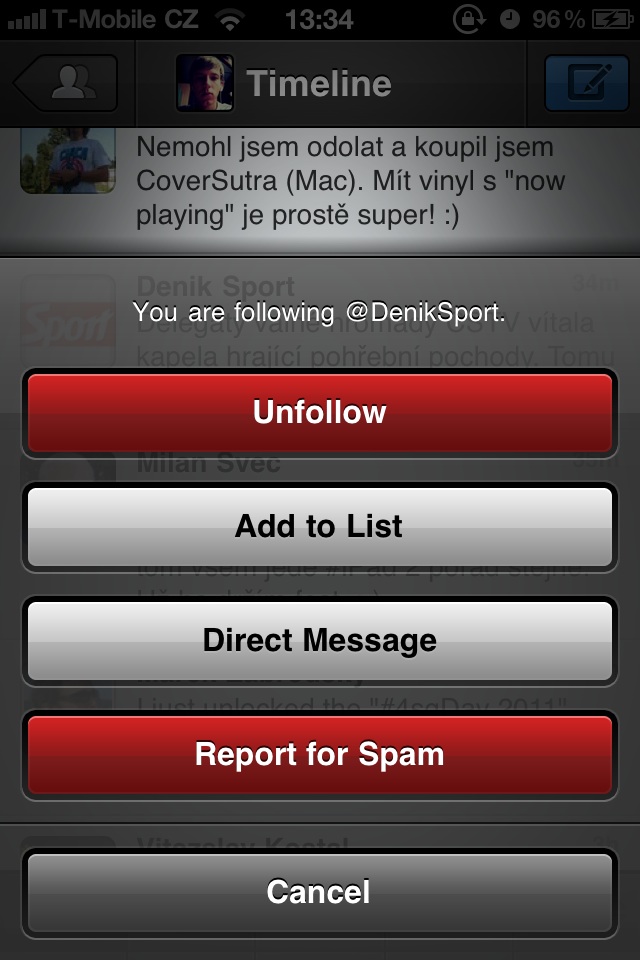
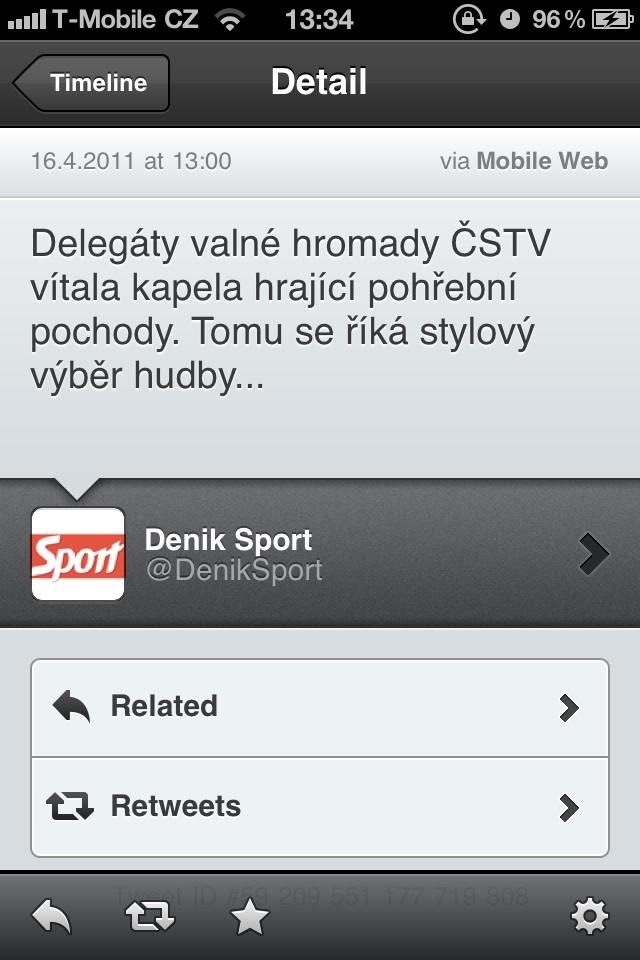
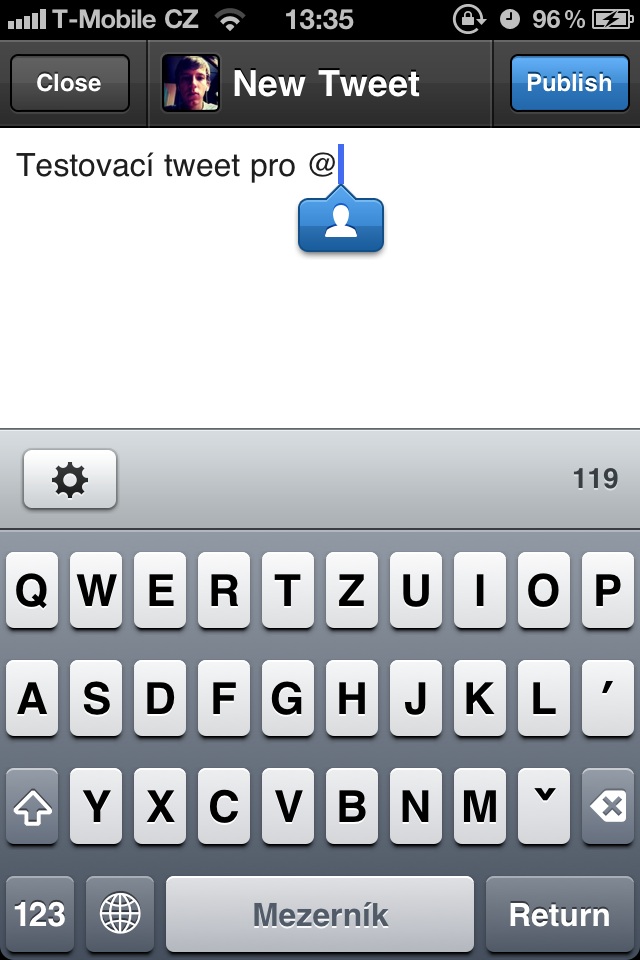
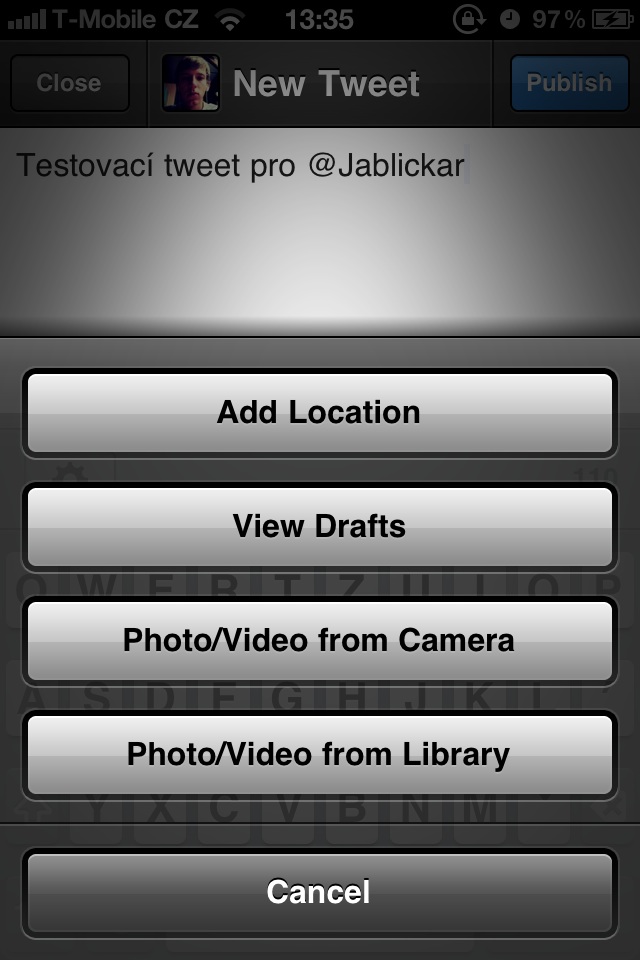
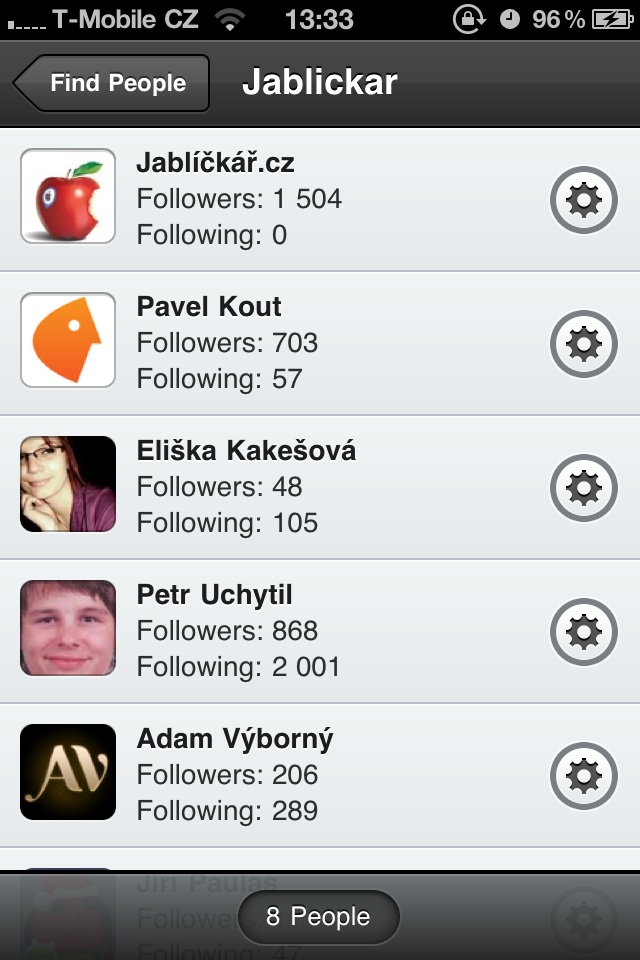
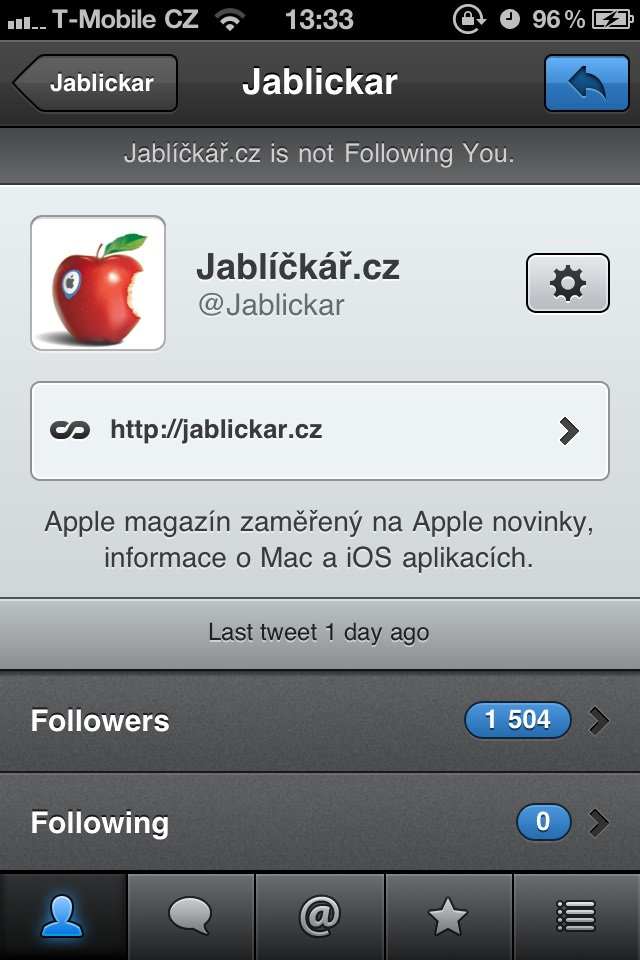
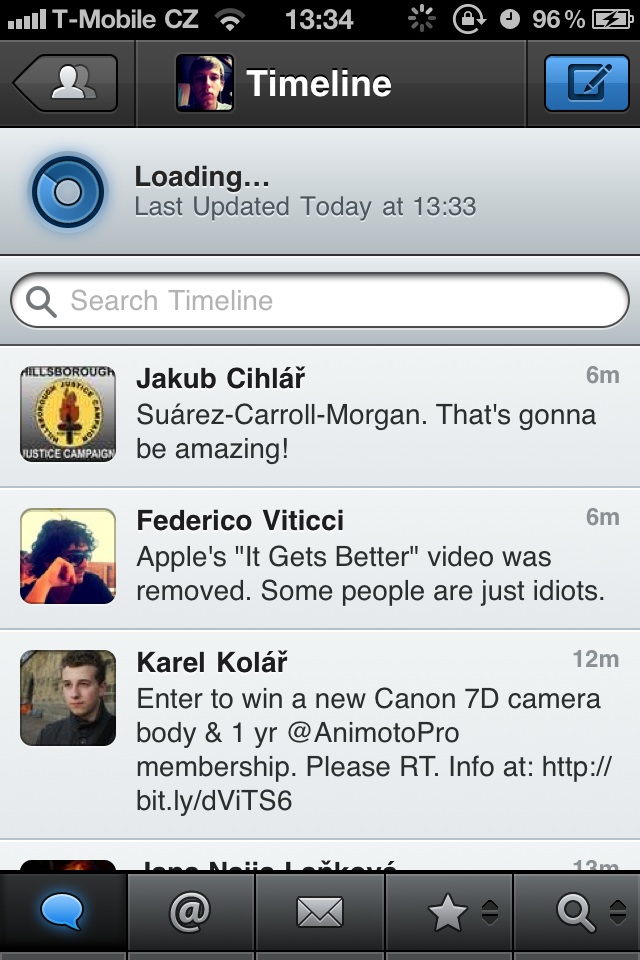
他是一位很棒的客户,但你可以看出他是个新手,并且患有一些“婴儿病”。我希望他们能很好地抓住他。我真的很喜欢那里的推送通知。
我也对地理位置感到非常惊讶。在布拉格市中心,一个推特机器人声称我在德国的某个地方,而我的军营坐标精确到一米之内。提示:可以通过禁止他搜索这些坐标上的地址来解决,然后他将只将坐标本身发送到 Twitter,而不是德国城市的名称:D
Ondro,这写得太好了,我无法抗拒。
两年来我在 Twitter 上使用过的所有东西中,Tweetbot 都无法与之相比。这确实是一个额外的联赛。
它提供的功能超越了它所没有的功能(例如,我找不到“附近”)。
通知通过 Boxcar 传输不会出现任何问题。
仅适用于 iPhone 版本。尽管如此,我还是将它添加到了 iPad 2 中。
tapbots.com/software 上的演示视频值得一看。然后也是2美元。
这不仅仅是一篇评论,听起来像是对我的颂歌:) ..但大多数情况下我同意。我绝对必须确认,与竞争对手的客户端相比,使用此应用程序是一种乐趣,并且由于美妙的声音,我期待着每一条新推文!:) 我个人怀念登录我的 bit.ly 帐户的能力。
嗯,令我困扰的是,当我在很长一段时间后返回时间线浏览较旧的推文时,我上次离开的点和较新的推文之间有一个间隙,当我点击它时,我预计它不会移动,并且旧的推文会从他向上加载。这就是它的工作原理,例如,在 osfoora、tweetlist 和其他一些客户端中...但是,在官方客户端中不是,在 tweetbot 中也不是,并且分区向下跳转,我必须通过滚动找到它,这是好麻烦啊……还有那个
我有一个很大的缺点...
因此,请将其写给开发人员,而不是我们。我也改用了 tweetbot,尽管还有很多不足。但我相信,随着时间的推移,它会成为小费。但为此,作者必须(我)写出我们需要的内容以及希望改进的内容。 :)
iMovie 2011 的演示预告片预设
http://www.youtube.com/watch?v=j6SNBGTBpB4
你太聪明了,单人纸牌,你可以在 iMovie 中制作预告片。但请告诉我们,我们在 Tweetbot 讨论中这样做有什么好处?
在它成为风景之前,它不是国王。希望他们会添加它。